デル「New XPS 13(9370)」と旧モデルの「XPS 13(9360)」の違いは?比較してみる
デルのXPS 13で提供されている、「New XPS 13(9370)」と旧モデルの「XPS 13(9360)」の比較です。

XPS 13は、13.3型サイズのモバイルノート。
極細ベゼルと採用することで、13型ながら11型ノートの並のサイズを実現しているコンパクトなマシンです。
13.3型の作業効率はそのままに、持ち歩きやすくなっています。
今回比較を行う2シリーズは、「New XPS 13(9370)」の方が新モデルで、「XPS 13(9360)」は旧モデルにあたります。
・XPS 13(9360)のレビュー
・New XPS 13(9370)のレビュー
構成や外観など似てはいるのですが、細かいところで変更が行われており、購入を検討されている方には気になるところではないでしょうか?
というわけで以下、2モデルの写真を用いながら、それぞれの違いについて解説いたします。
【XPS 13(9370)& XPS 13(9360)の比較 記事目次】
XPS 13(9370)& XPS 13(9360) 筺体外観や操作性
・筺体全体の外観・液晶まわりを比較
・インターフェースを比較
・キーボードまわりを比較
・筺体底面を比較
・電源アダプターを比較
・重さを比較
提供されている構成
・構成の比較
製品のまとめ
・まとめ
※掲載製品は メーカー様よりお貸出しいただいたものとなります。
XPS 13 筺体全体の外観・液晶まわりを比較
筐体を並べて比較してみます。
以下写真は左がXPS 13(9360)のシルバーカラーモデル、右が New XPS 13(9370)のローズゴールド&アルペンホワイトです。


天板側はともかく、キーボードや液晶まわりの雰囲気が全く異なりますね。
ちなみにNew XPS 13(9370)にも、プラチナシルバー&ブラックのカラーリングは提供されています。
筺体の厚みを比較。

筺体背面側の厚みの差

筺体正面側の厚みの差
比べてみると、新しいXPS 13(9370)の方がかなり薄いことがわかります。

2基ともタッチパネルで光沢のモデルですが、右側のNew XPS 13(9370)の方が、液晶の光沢感が抑えられています。
反射防止コーティングが施されているそうです。


XPS 13(9360)は液晶の左下にWebカメラを配置していましたが、New XPS 13(9370)は液晶下の中央部分に、Windows Hello対応のHD(720p)Webカメラを搭載しています。
顔の真正面にカメラが来るため、旧モデルのカメラよりも感覚的に使いやすいですね。

新旧モデルともに、液晶は鮮やかで明るく、まるで写真を貼りつけたようにも見えるくらいきれいです。

起動画面。
新しいXPS 13(9370)の方が、ロゴが小さくてスマートな雰囲気。
ちなみに、XPS 13(9370)の方が画面サイズが小さく見えますが、ベゼルのホワイトのカラーリングの影響でそのように見えるだけであり、デスクトップ画面が表示される領域の面積は同じです。
筐体側面のインターフェースを比較
筐体側面のインターフェースを比較します。


左側面です。
写真上がNew XPS 13(9370)、下がXPS 13(9360)。


そして右側面。
新旧の大きな違いは、New XPS 13(9370)のUSBがType-Cのみとなったことと、またSDカードスロットも、新モデルではmicroSDスロットに変わりました。
電源コネクターも、旧モデルは丸型ピンのコネクターを使用していましたが、New XPS 13(9370)ではUSB Type-Cで充電を行うように変更されています。
どちらが便利であるのかについては、使う人の環境によるでしょう。
USB Type-Cは将来性のある便利な規格ですが、まだまだ一般に普及しているとはいえず、不便だと感じるユーザーも一定数いそうです。
一応、New XPS 13(9370)には、USB Type-CからType-Aへと変換するアダプターが付属しているため、従来からの周辺機器の利用においても問題はありませんが、ノートで周辺機器を利用する機会が多いのなら、あらかじめ様々な端子へと変換できるアダプターを購入しておいた方が良さそうです。
もし環境的に、フルサイズのUSBがないと不便な場合は、旧モデルのXPS 13(9360)を買うのもアリだと思います。
XPS 13(9360)にもType-C端子は1基搭載されていますから、従来からのUSBの利便性を保ちつつ、新規格のメリットも享受できます。
キーボードまわりを比較
次に、キーボードまわりの違いについて。
よくみると、キーボードまわりは結構大きく変わっています。

New XPS 13(9370)

XPS 13(9360)
New XPS 13(9370)と、XPS 13(9360)のキーボードの違いは…
・キーピッチのサイズ
・PgDnやPgUpボタンが独立
・ファンクションキーのデフォルトの動作が変更
旧モデルXPS 13(9360)では、「PgDn」や「PgUp」はキーボード右下にある矢印キーのサブ機能に割り当てられていたのですが、New XPS 13(9370)では単独のキーとして独立しています。
写真より、「PgDn」や「PgUp」が矢印キーの左右に配置されているのが、分かると思います。
あと、New XPS 13(9370)では各キーの横幅が全体的に大きくなり、押しやすくなりました。
デルのノートPCのキーボードは、特にBackspaceとEnterの幅が狭いことで有名(?)ですが、それらのキーも大幅にサイズアップされており、ここは旧モデルのXPS 13(9360)と比較して明らかに使いやすくなっています。
以下、ホワイトがNew XPS 13(9370)、ブラックカラーがXPS 13(9360)
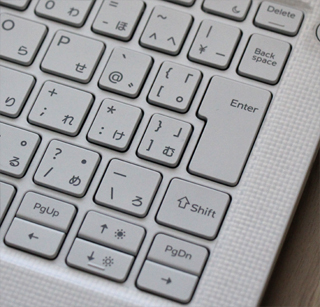


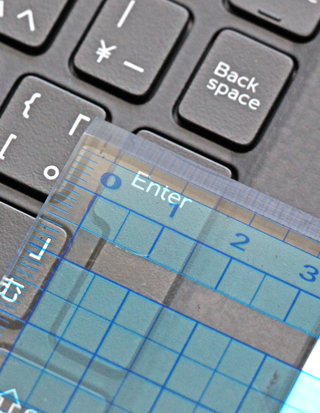
実測では、New XPS 13(9370)のEnterの横幅が約1.9mm、XPS 13(9360)が約1.5mmでした
さらに、ファンクションキーの機能について。
XPS 13(9360)では、Fnキーとの同時押しで輝度や音量調整といったメディア調整機能が動作していましたが、New XPS 13(9370)ではファンクションキーの単独押しでメディア調整機能が動作するようデフォルトの動作が変更されています。
ファンクションキー本来の機能(更新や全半角切り替えなど)を利用するには、Fnとの同時押しが必要です。
前の方がよかった、なんて方もいらっしゃるかもしれませんが、「Fn+Esc」キーの同時押しでファンクションキーのデフォルト機能を入れ替えることが可能であるため、問題ないと思います。
PgDnやPgUpキーが独立した点のみ、使いやすいかそうでないかの好みが分かれるかもしれませんが、トータルで見ると、キーボードの操作性は向上しているといえるのではないでしょうか。
さらに新しく追加された、パームレストのデザインに関して。
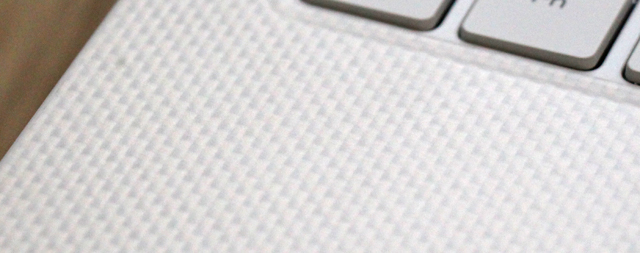
これまでのXPS 13のパームレストには、ブラックカラーをベースとするカーボンファイバー素材が用いられていましたが、New XPS 13(9370)では、ローズゴールドカラーの筺体のパームレストをアルペンホワイトに変更。
アルペンホワイトのパームレストには、デルが独自開発したという「編み込み」のグラスファイバー素材が使用されています。
表面に汚れ防止のコーティングを施しているため、あっという間に汚れが目立ってくる…なんて心配はありません。(汚れた手で扱うなどした場合は別ですが)
もちろん、カーボンファイバー素材を用いたブラックのパームレストも健在です。ブラックが良いという方は、プラチナシルバーの筐体を選んでください。
筺体底面を比較
筺体底面の違いについて。

左が旧モデルのXPS 13(9360)、右がNew XPS 13(9370)の筺体底面の様子です。
XPS 13(9360)の底面には、XPSのロゴが入った開閉可能なパネルが設けられているのに対し、New XPS 13(9370)の底面にはXPSのロゴ自体は残っているものの、開閉可能なパネルは消滅しました。

XPS 13(9360) XPSのロゴ付きパネル
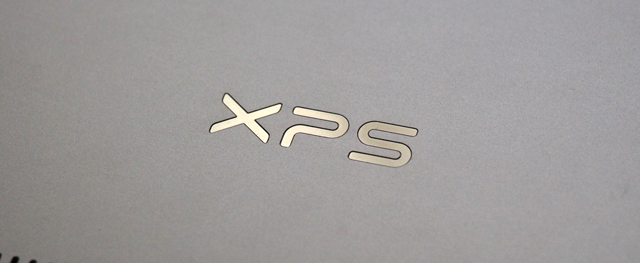
New XPS 13(9370)は、XPSのロゴのみ
あった方が良いのか、なかった方が良いのかについては、利用する方の好みによるでしょう。
私自身は、どちらでもよいという感じでしょうか。
あると特別な製品という感じはしますが、なくても支障はありません。
電源アダプターを比較
電源アダプターも比較してみます。

左が、旧モデルのXPS 13(9360)の45W電源アダプター、右がNew XPS 13(9370)の45W電源アダプターです。

XPS 13(9360)は電源アダプターのプラグが丸ピン、New XPS 13(9370)の方はUSB Type-C対応です。
重さを比較
重さを比較してみました。
ただし、選択する構成によって重さは変わるため、必ずしも以下と同じ通りになるとは限りません。
まずは、New XPS 13(9370)の重さです。


4Kのタッチパネルを搭載する New XPS 13(9370)のPC本体の重さは1214g、電源アダプターやケーブルの重さは237gです。
続いて、旧モデルの XPS 13(9360)の重さは…


QHD+のタッチパネルを搭載する XPS 13(9360)の重さは1322g、電源アダプター&ケーブルは251g。
あくまでも、タッチパネル搭載のモデルに関してではありますが、New XPS 13(9370)の方がやや軽いようです。
電源アダプターやケーブルも軽いため、全てを持って外出する場合は、新モデルの方がやや楽ですね。
主な構成を比較
現時点での主な構成の違いを比較してみます。
ただし、提供される構成に関しては時間と共に変更となる場合が多いため、正確でない場合があります。
製品を購入されるような場合は、必ず製品ページにて構成をご確認下さい。
| New XPS 13(9370) | XPS 13(9360) | |
| 液晶 | ・13.3型フルHD ・13.3型4K タッチパネル |
・13.3型フルHD 非光沢 ・13.3型QHD+ タッチパネル |
| CPU | ・Core i5-8250U ・Core i7-8550U |
・Core i3-7100U ・Core i5-7200U ・Core i5-8250U ・Core i7-8550U |
| メモリ | ・8GB ・16GB |
・4GB ・8GB ・16GB |
| ストレージ | ・256GB SSD ・512GB SSD ・1TB SSD |
・128GB SSD ・256GB SSD ・512GB SSD |
| 無線LAN | Killer 1435 | Killer 1535 |
| バッテリ | 52Whバッテリ | 60Whバッテリ |
| カラー | ・プラチナシルバー&ブラック ・ローズゴールド&アルペンホワイト |
・シルバー ・ローズゴールド |
| サイズ(幅×奥行き×高さ/mm) | 302×199×7.8~11.6 | 304×200×9~15 |
| 重さ | 約1.21kg(タッチなし、タッチ搭載) | 約1.21kg(タッチなし)、約1.29kg(タッチ搭載) |
旧モデルのXPS 13(9360)では、第7世代と第8世代のCPUを選べます。
第7世代のCore i3を搭載する構成も提供されており、上位のモデルと比較して価格が非常にお手頃であるため、予算があまりないという方にはXPS 13(9360)の下位モデルの選択は悪くありません。
一方で、New XPS 13(9370)には、4K液晶や1TB SSDなど、XPS 13(9360)では選べない構成も提供されており、必要な方には重宝する構成だと思います。
私的には新モデルと旧モデルの違いに関しては、構成内容の差よりも、筺体やキーボードのデザイン変更の方がインパクトが大きいです。
まとめ
筺体が色々とリニューアルされている点を考えると、新しいNew XPS 13(9370)を選んだ方が良いとも思えます。
ただ、旧モデルのXPS 13(9360)は、筺体の厚みや液晶ベゼル幅、キーボードの操作性などで新モデルに負けてはいるものの、多くの方に使いやすいUSB Type-Aが備わっていたり、新製品では選べないエントリー構成を選ぶことができます。
必ずしも、新モデルの方が良いというわけではないのですよね。
特に、あまり多くの予算を出せない方にとっては、XPS 13(9360)の下位モデルは魅力が大きいはずです。
・環境的に、USB Type-Cだけでは使いづらい
・価格重視
・低価格の構成を選びたい
という方には、XPS 13(9360)がおすすめだと言えるでしょう。
一方で…
・最新のモデルを選びたい
・携帯性や操作性重視
・4K液晶を選びたい
・大容量ストレージが必要
なんて方には、New XPS 13(9370)がおすすめです。
なお記事中でも述べたとおり、提供される構成は時間の経過とともに変わる可能性が高いため、製品を購入される場合は、必ず製品ページに記載の内容をご確認ください。
あと、デルの製品はクーポンを利用することでお得に購入できます。
クーポンは製品ページに記載されていますが、勝手にクーポンが適用されるわけではなく、ショッピングカート内のフォームに入力・適用させる必要があります。
クーポンの割引額によっては、価格が大きく変わりますので、適用させるのを忘れないようご注意ください。



















